Как заполнять ип в 1с
15 сентября Минюстом был утвержден приказ ФНС от 28.08.2020 года № ЕД-7-11/615@ «Об утверждении формы налоговой декларации по налогу на доходы физических лиц (форма 3-НДФЛ), порядка ее заполнения, а также формата представления налоговой декларации по налогу на доходы физических лиц в электронной форме».
О нюансах заполнения 3-НДФЛ в редакции нового приказа БУХ.1С рассказал Владислав Волков, заместитель начальника Управления налогообложения доходов физических лиц и администрирования страховых взносов ФНС России.
Приказ ФНС от 28.08.2020 года № ЕД-7-11/615@ вступит в силу через два месяца со дня его официального опубликования, но не ранее 01.01.2021 г.
Новый приказ ФНС изменил структуру декларации 3-НДФЛ и состав ее приложений. Рассмотрим на примере некоторые вопросы заполнения декларации.
Пример
Предприниматель за 2020 год получил доход в размере 2 млн рублей - по 500 000 рублей в каждом квартале. Расходы при этом составили 400 000 рублей - по 100 000 рублей в каждом квартале. При этом за 9 месяцев были исчислены авансовые платежи в размере 156 000 рублей. Из них фактически уплачено 104 000 рублей. При подготовке декларации 3-НДФЛ предприниматель в приложении 3 указал сведения о доходах и расходах за год, сведения о фактически уплаченных авансовых платежах. В расчете к приложению 3 заполнил сведения об исчисленных авансовых платежах за 3 отчетных периода:- за I квартал - 52 000 рублей;
- за полугодие - 104 000 рублей;
- за 9 месяцев - 156 000 рублей.
В Разделе 1 декларации 3-НДФЛ предприниматель должен заполнить строки и в пункте 1 и в пункте 2?
Нет. Если ИП не имел доходов как физлицо, то он заполняет все строки пункта 2 Раздела 1 декларации.
Сумма в строке 040 Раздела 1, как и раньше, должна быть равна сумме строк 150 всех листов Раздела 2?
Нет. Если ИП не имел доходов как физлицо, то сумма строк 150 будет исчисляться по следующей формуле:
Какую сумму должен указать налогоплательщик в строке 160 Раздела 1: сумму налога за год, уменьшенную на сумму исчисленных авансовых платежей за 9 месяцев (строка 052 Расчета к Приложению 3) или сумму налога за год, уменьшенную на сумму фактически уплаченных авансовых платежей?
Сумму налога за год, уменьшенную на сумму исчисленных авансовых платежей за 9 месяцев (строка 052 Расчета к Приложению 3). Если меньше 0, то значение указывается в стр. 170 Раздела 1 декларации.
В данном примере должна ли сумма в строке 160 Раздела 1 быть равна сумме в строке 040 Раздела 1?
Нет, см. вопрос 2.
Дополним пример
Допустим, деятельность предпринимателя отнесена к видам деятельности, пострадавшим от коронавируса, и, согласно закону №172-ФЗ от 08.06.2020, предприниматель освобожден от уплаты авансового платежа по НДФЛ за II квартал 2020 г. Должен ли предприниматель, не смотря на освобождение от уплаты налогов за II квартал, указать сумму авансового платежа в строке 100 Раздела 1 в полном размере? В данном примере - 52 000 рублей.Должен ли предприниматель, не смотря на освобождение от уплаты налогов за 2 квартал, указать сумму авансового платежа в строке 100 Раздела 1 в полном размере? В данном примере - 52 000 рублей.
Правильно, сумма не будет перенесена в КРСБ (карточка расчета с бюджетом).
Должен ли предприниматель уменьшить сумму в строке 040 Раздела 1 на сумму авансового платежа за II квартал, от уплаты которой налогоплательщик освобожден?
Специальный Помощник в «1С:Бухгалтерии 8» формирует пакет документов в зависимости от конкретной ситуации. Если поправки вносятся в учредительные документы, то, помимо заполнения заявления о регистрации, Помощник предложит готовый текст типового устава с внесенными изменениями, образец протокола собрания участников общества, а также напомнит о необходимости уплаты государственной пошлины. Когда изменения уже будут внесены в реестр, будет предложено автоматически перенести новые сведения в реквизиты организации.
Внесения изменений в ЕГРЮЛ и ЕГРИП
Отношения, возникающие в связи с государственной регистрацией юридических лиц и индивидуальных предпринимателей, регулируются Федеральным законом от 08.08.2001 № 129-ФЗ «О государственной регистрации юридических лиц и индивидуальных предпринимателей». Государственной регистрации подлежат следующие события:
- создание, реорганизация и ликвидация юридического лица;
- приобретение физическим лицом статуса индивидуального предпринимателя (ИП) и прекращение деятельности физического лица в качестве (ИП);
- изменения сведений о юридическом лице;
- изменения сведений об ИП.
Государственная регистрация указанных событий осуществляется посредством внесения соответствующих сведений в единый государственный реестр юридических лиц (ЕГРЮЛ) и единый государственный реестр индивидуальных предпринимателей (ЕГРИП).
Государственную регистрацию юридических лиц и ИП осуществляет Федеральная налоговая служба (п. 1. Постановления Правительства РФ от 30.09.2004 № 506).
Если сведения о юридическом или физическом лице перестают соответствовать сведениям, содержащимся в ЕГРЮЛ (ЕГРИП), то в реестр необходимо внести изменения. Для этого юридическому лицу или ИП по общему правилу в течение 3 рабочих дней необходимо заполнить заявление и подать его в ИФНС по месту своего нахождения (п. 5 ст. 5 Закона № 129-ФЗ). При внесении изменений в ЕГРЮЛ, не связанных с внесением изменений в учредительные документы, государственная пошлина не уплачивается. За несвоевременное представление или непредставление сведений, а также за представление ложных сведений о юридическом лице или ИП руководитель организации (ИП) может быть привлечен к административной ответственности (ч. 3-5 ст. 14.25 КоАП РФ).
Если же изменение сведений связано с внесением изменений в учредительные документы, то действует иной порядок и иные сроки представления пакета документов, предусмотренные главой VI Закона № 129-ФЗ. При этом необходимо уплатить государственную пошлину.
Документы в ИФНС можно представить в следующем порядке (п. 1 ст. 9 Закона № 129-ФЗ):
- по почте с объявленной ценностью и описью вложения;
- лично, предъявив удостоверение личности и документ, подтверждающий полномочия представителя;
- через многофункциональный центр предоставления государственных и муниципальных услуг (МФЦ);
- по телекоммуникационным каналам связи через интернет с использованием усиленной квалифицированной электронной подписи.
1С:ИТС
О порядке внесения изменений в ЕГРЮЛ (ЕГРИП) и уставные документы в различных ситуациях см. в «Бизнес-справочнике: правовые аспекты» раздела «Управление фирмой».
Помощник «Внесение изменений в ЕГРЮЛ, ЕГРИП»
В программе «1С:Бухгалтерия 8» начиная с версии 3.0.64 появилась новая функциональная возможность, с помощью которой можно подготовить пакет документов для внесения изменений в единые государственные реестры ЕГРЮЛ и ЕГРИП: помощник Внесение изменений в ЕГРЮЛ, ЕГРИП (далее - Помощник).
- в полном интерфейсе программы «1С:Бухгалтерия 8» редакции 3.0 - из раздела Главное - Настройки по гиперссылке Внесение изменений в ЕГРЮЛ, ЕГРИП;
- в простом интерфейсе «1С:БизнесСтарта»* - из формы Настройки по гиперссылке Сформировать пакет документов (рис. 1).
Примечание:
* «1С:БизнесСтарт» - это простая и удобная программа, созданная на основе базовой версии «1С:Бухгалтерии 8» (ред. 3.0). В одном экземпляре программы можно вести учет только по одной организации или ИП. Данные пользователя, включая ИНН, «привязываются» к экземпляру программы при покупке и не могут быть изменены.
Рис. 1. Доступ к Помощнику «Внесение изменений в ЕГРЮЛ»
Работа в Помощнике состоит из 3 этапов:
На этапе Изменения указываются новые сведения, которые необходимо внести в государственный реестр и (или) учредительные документы. Для юридического лица Помощник позволяет внести изменения в следующие сведения:
- наименование организации;
- юридический адрес организации;
- руководитель;
- состав участников;
- виды деятельности (коды ОКВЭД).
Для индивидуального предпринимателя можно изменить только виды деятельности. При изменении ФИО, паспортных данных и адреса регистрации ИП уведомлять налоговую инспекцию не нужно, поскольку данными сведениями государственные органы обмениваются самостоятельно.
На рисунке 2 представлен этап Изменения Помощника на примере внесения изменений в состав кодов ОКВЭД юридического лица, требующих внесения изменений в устав (рис. 2).
Рис. 2. Этап «Изменения» Помощника
На этапе Заявление вносятся дополнительные сведения, необходимые для того, чтобы сформировать пакет документов - персональные данные заявителя, учредителей организации и способ регистрации изменений.
Программа предлагает следующие способы регистрации изменений:
- Лично - в этом случае подготовленный пакет документов следует распечатать и лично отнести в ИФНС;
- Через представителя - документы представляет доверенное лицо по доверенности, заверенной нотариально;
- По почте - документы заверяются у нотариуса и отправляются по почте с объявленной ценностью и описью вложения.
В приведенном примере внесение изменений в ЕГРЮЛ повлекло изменение устава. Поэтому Помощник, помимо заполненного заявления о регистрации изменений в учредительных документах, предлагает готовый текст типового устава с внесенными изменениями и образец протокола собрания участников общества (который требуется заполнить самостоятельно). Помощник также напоминает о необходимости уплаты государственной пошлины. Пошлину можно уплатить:
- безналичным способом - Помощник подскажет банковские реквизиты;
- наличными денежными средствами через кассу банка - в этом случае Помощник предлагает распечатать готовую квитанцию.
После подготовки и представления пакета документов в ИФНС программа будет отслеживать изменения в государственном реестре и предложит автоматически перенести новые сведения в реквизиты организации, когда регистрация изменений будет завершена (рис. 4).
Рис. 4. Внесение изменений в ЕГРЮЛ
Новый функционал по внесению изменений в государственные реестры ЕГРЮЛ и ЕГРИП оказывает существенную поддержку организациям и ИП, особенно представителям малого бизнеса, у которых в штате нет юриста, позволяет сократить время, затраченное на подготовку документов, и тем самым минимизирует возможные риски.
В предыдущих статьях, посвященных настройкам учетной политики, рассматривались настройки для юридического лица при разных системах налогообложения. Не хочется никого обижать, оставляя без внимания, поэтому в данной статье мы рассмотрим, как будет выглядеть настройка учетной политики для индивидуального предпринимателя.
Итак, выбрав другой вид организации, замечаем прибавление кнопок в разделе "Учетная политика", касающихся систем налогообложения. Так как индивидуальный предприниматель помимо общей и упрощенной системы налогообложения может находиться и на патентной, и на ЕНВД.
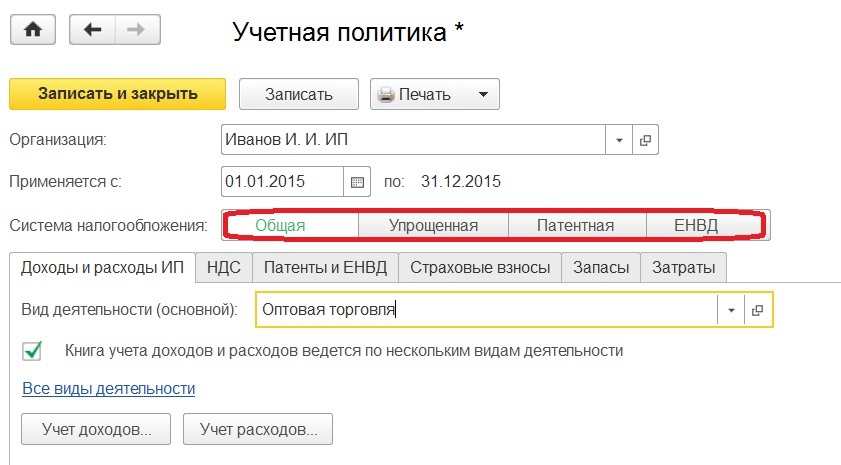
Если индивидуальный предприниматель применяет ОСН, то появляется закладка "Доходы и расходы ИП".
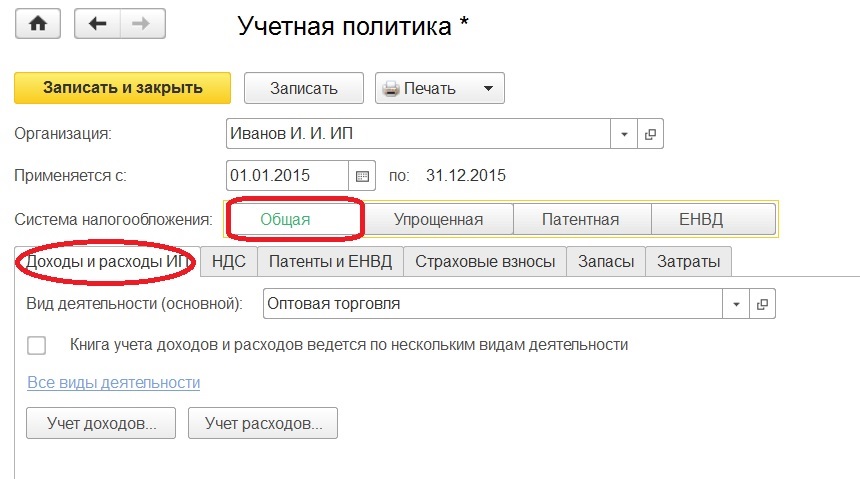
Здесь нужно определить основной вид деятельности, выбирая из одноименного справочника.
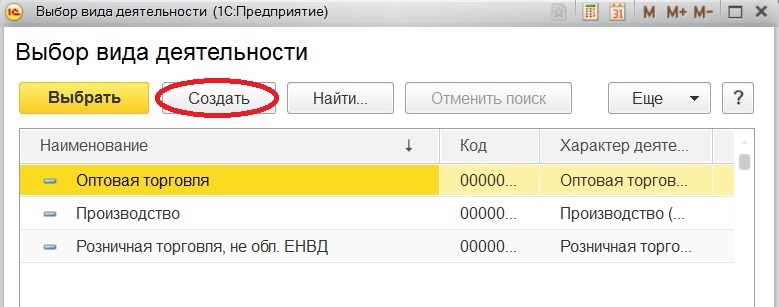
Параллельно из этой формы можно создать необходимый вид, указав характер деятельности и перечень номенклатурных групп. Данные этого справочника нужны при формировании "Книги учета доходов и расходов предпринимателя"
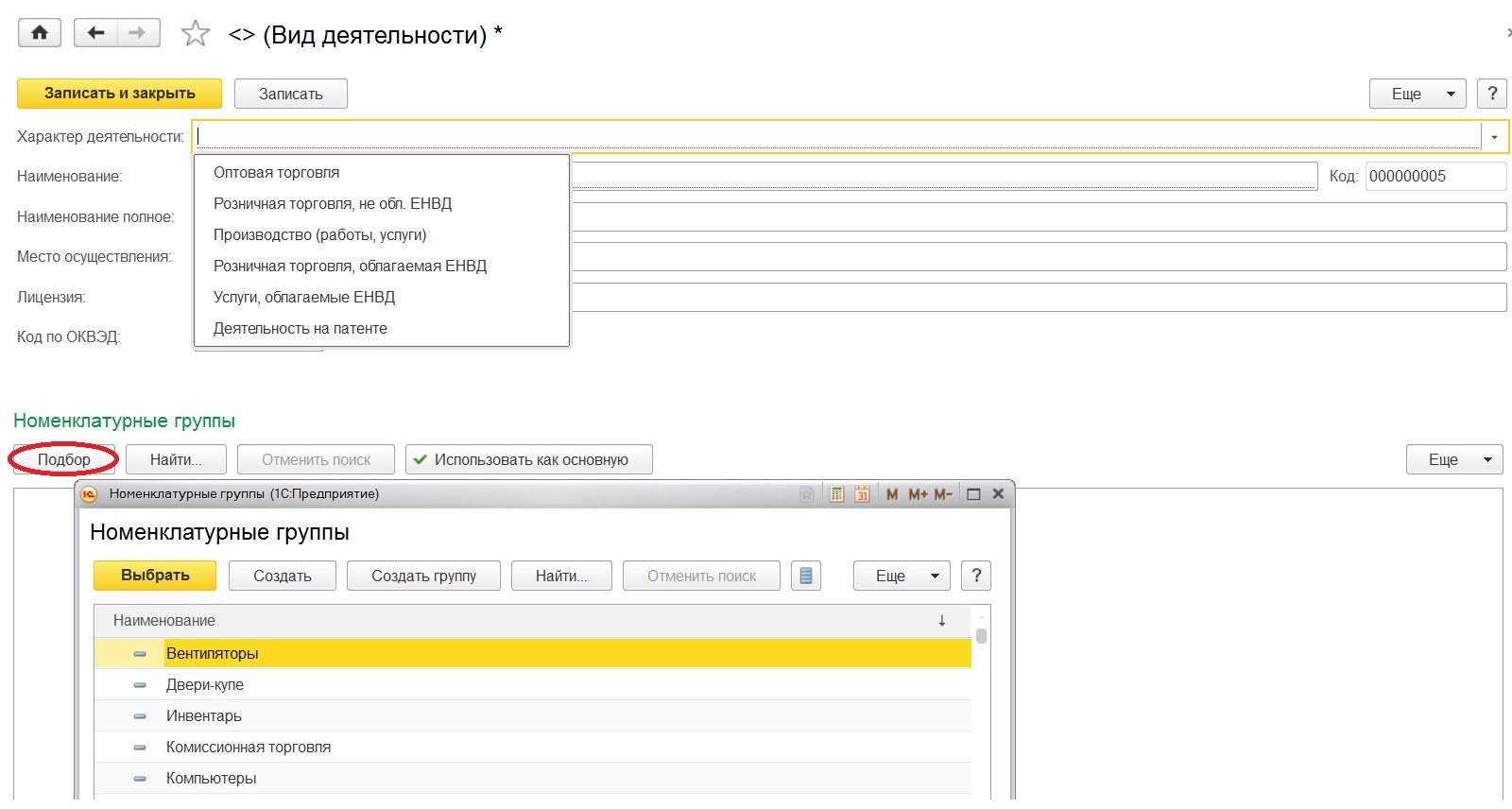
Если предприниматель осуществляет несколько видов деятельности, то в позиции "Книга учета доходов и расходов ведется по нескольким видам деятельности" необходимо поставить флажок. Тогда гиперссылка "Все виды деятельности" становится активной, переходим по ней и заполняем справочник.
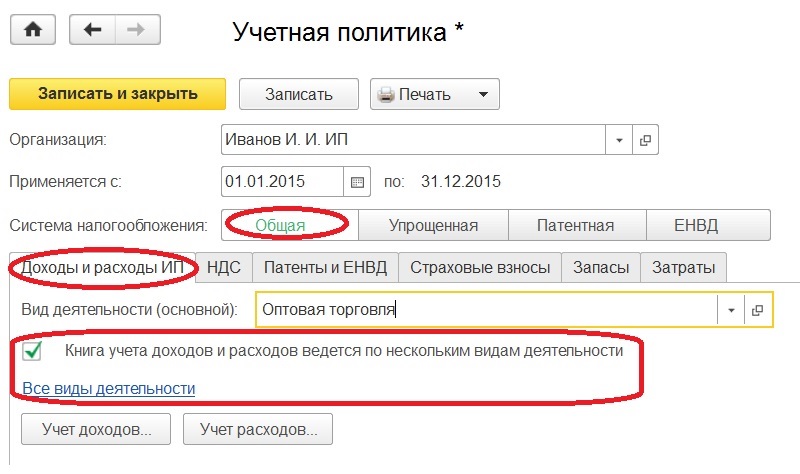
Ниже по кнопке "Учет доходов" можно настроить, когда авансы будут включаться в доходы.
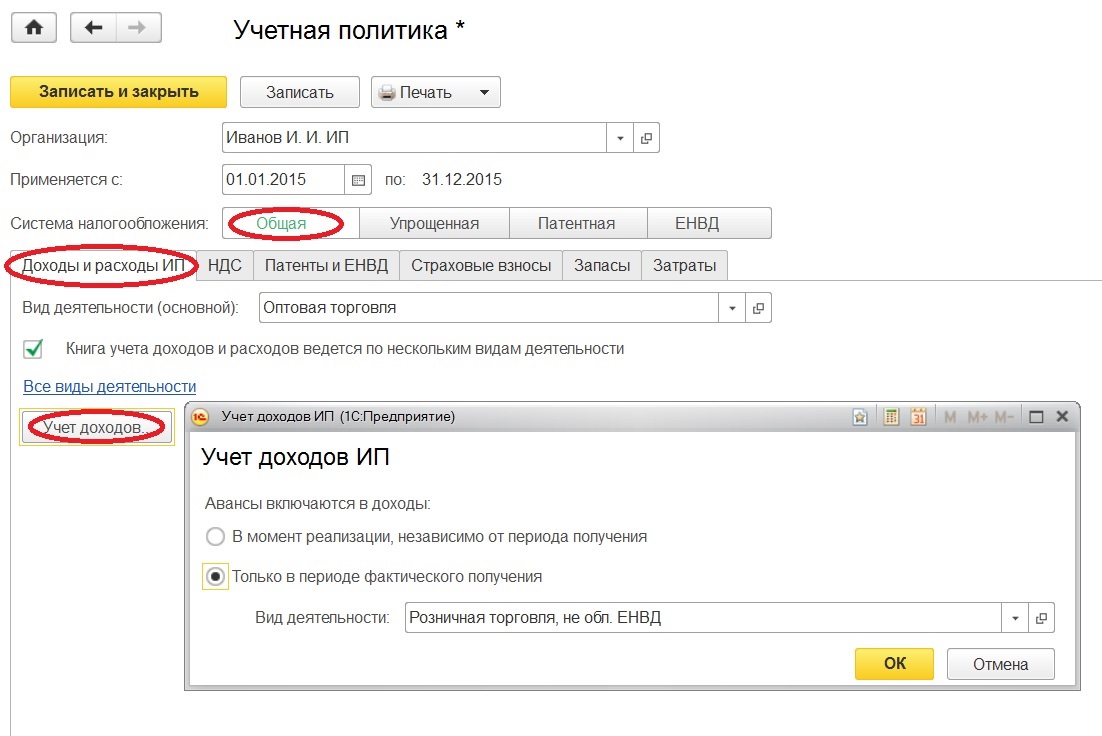
На выбор предлагается либо включать в момент реализации, то есть признание дохода происходит в том периоде, когда происходит реализация. Либо только в периоде фактического получения, в этом случае, если предприниматель ведет несколько видов деятельности, требуется указать тот вид деятельности, по которому происходит такой тип включения.
И последнее, что настраиваем на этой закладке - учет расходов.

В открывшемся по кнопке окне видим список событий, при которых признаются материальные расходы. Дополнительно можно отметить условие "Получение дохода от реализации", в таком случае выбираем еще и период признания материальных расходов.
Заполнение закладок "НДС", "Запасы" и "Затраты" аналогично заполнению учетной политики для организаций на ОСН, которое рассмотрено в статье Настройка учетной политики в 1С: Бухгалтерии предприятия 8 для организаций на ОСН. Единственное - способ оценки МПЗ может быть только "ФИФО".
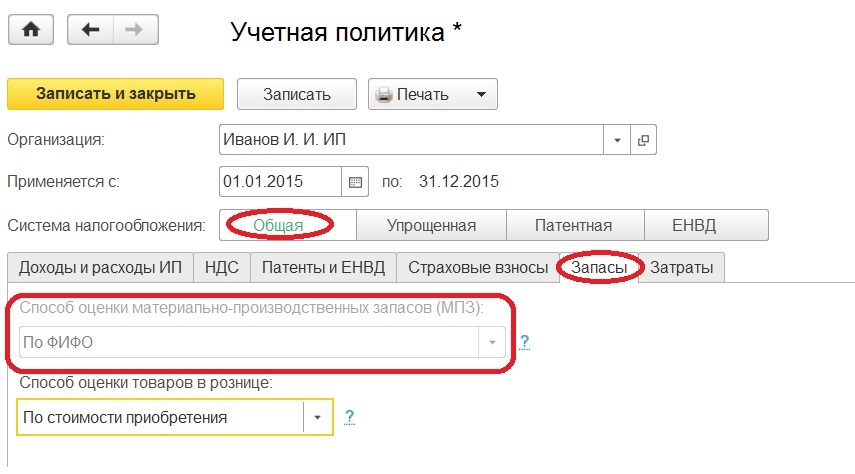
На закладке "Патенты и ЕНВД" отмечаем флажками, есть ли совмещение с патентной системой налогообложения или с ЕНВД, и если есть, то выбираем базу распределения расходов по видам деятельности.
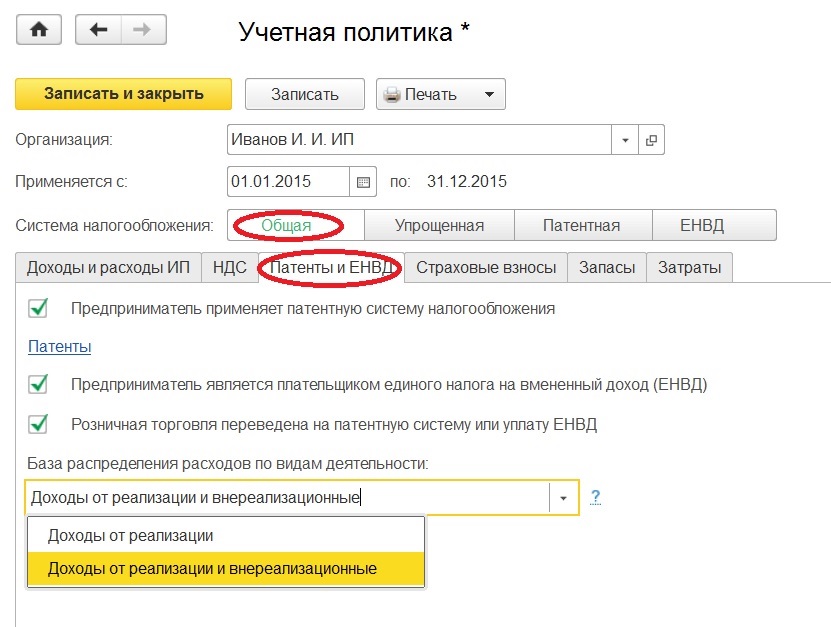
При постановке флажка в позиции "Предприниматель применяет патентную систему налогообложения" активизируется гиперссылка "Патенты" и можно создать патенты по кнопке.
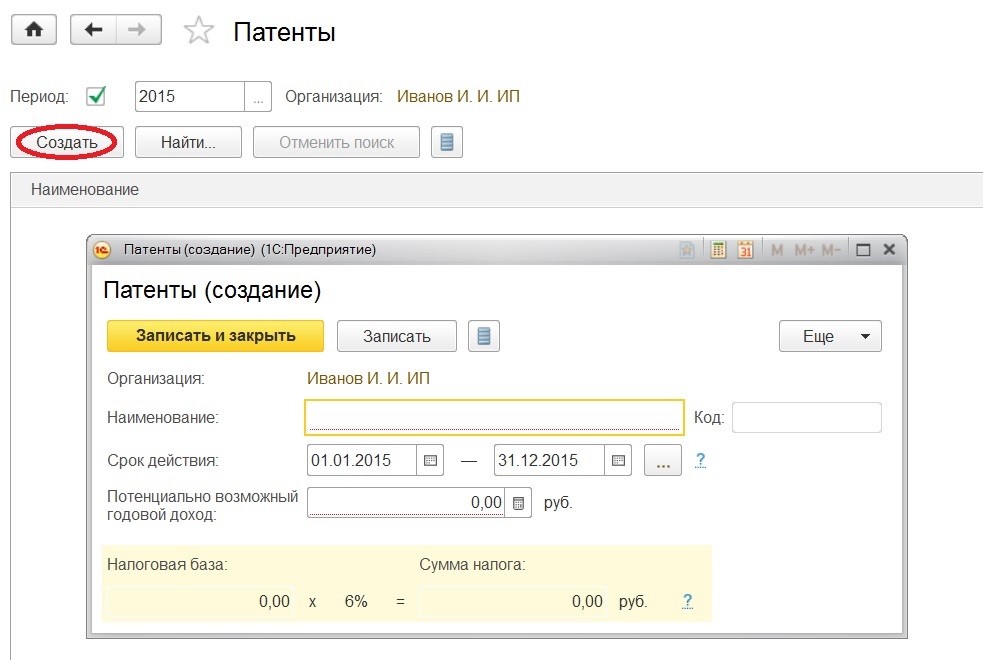
Следующая закладка "Страховые взносы", на ней видим фонды в которые предприниматель обязательно уплачивает взносы - это ПФР и ФФОМС. Отмечаем флажком ФСС, если предприниматель добровольно вступил в правоотношения по обязательному социальному страхованию на случай временной нетрудоспособности и в связи с материнством.
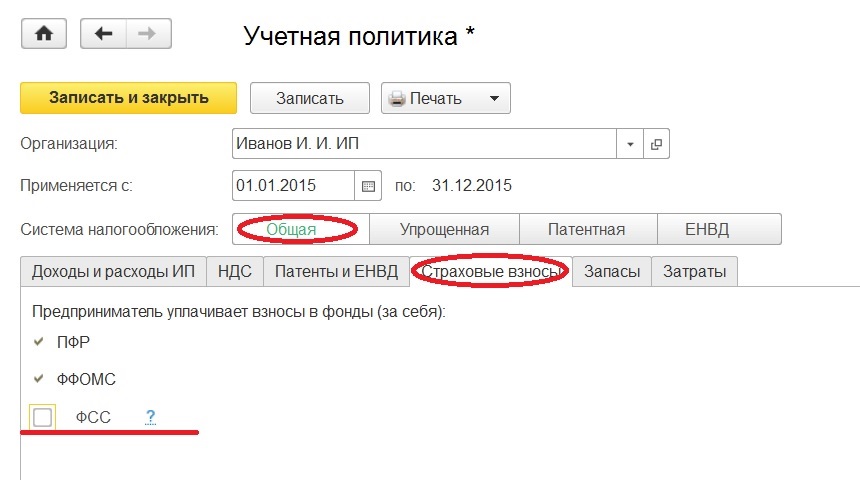
Это что касается индивидуального предпринимателя, применяющего ОСН, если система налогообложения упрощенная, то настройка будет выглядеть следующим образом.
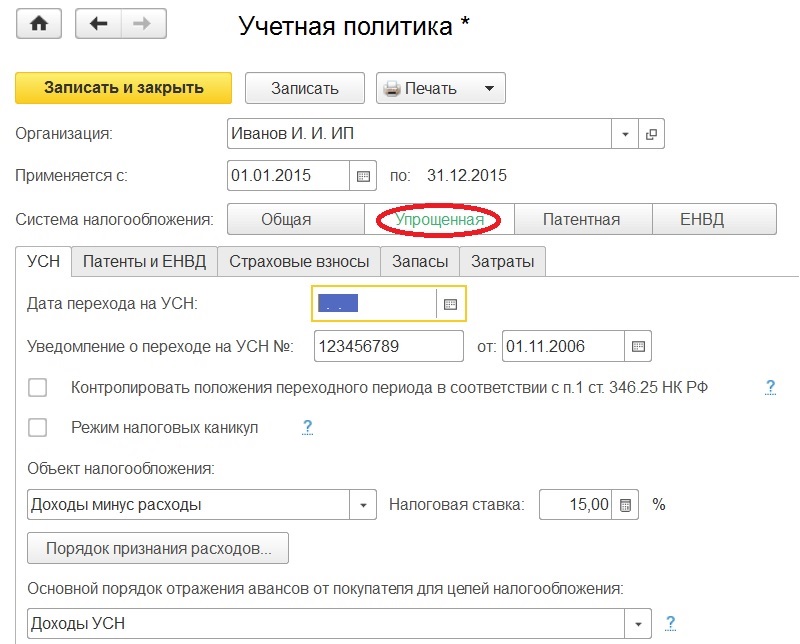
Можем заметить, что закладка "УСН" соответствует закладке "УСН" при настройке учетной политике для организаций, так же как и закладки "Запасы" и "Затраты", поэтому при необходимости обращаемся к статье Настройка учетной политики в 1С: Бухгалтерии предприятия 8 для организаций на УСН. При изменении системы налогообложения на закладке "Патенты и ЕНВД" появился метод распределения расходов и изменился выбор базы распределения расходов по видам деятельности.
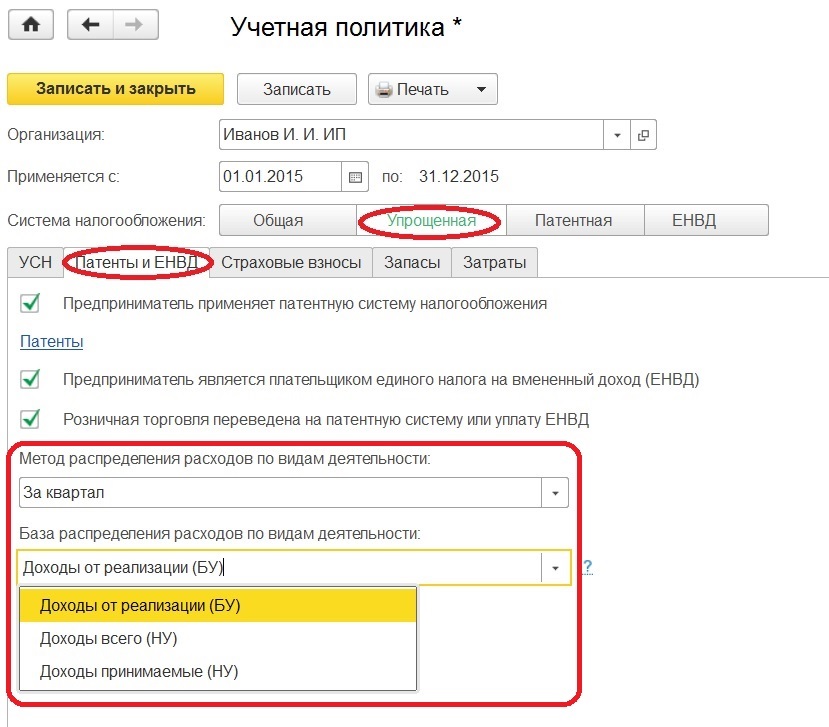
При выборе патентной системы налогообложения появляется закладка "Патенты", необходимая для заполнения одноименного справочника.
Если выбираем только ЕНВД, то остаются три основные закладки, о заполнение которых говорилось выше.

Справочник Организации можно увидеть и открыть из раздела Главное.
Для того, чтобы создать новую организацию, нажимаем кнопку «Создать».


Программой предлагается выбор вида организации: ИП или юридическое лицо. Выбираем нужное и переходим к следующему выбору.

Выбираем систему налогообложения, применяемую организацией.

Откроется карточка организации, которую можно заполнить вручную или же при подключенной услуге 1С:Контрагент автоматически по ИНН:

Отображается выбранный нами ранее вид организации, Юридическое лицо, изменению не подлежит.
- Если вы ошиблись на этом этапе, то удалите эту организацию и начните создание с начала.
- Следующее поле «Сокращенное наименование». Введенное здесь название организации будет печататься на документах.
- В поле «Полное наименование» вводится название нашей организации без сокращений. Оно отображается в отчётности.
- Поле «Наименование в программе» можем заполнить кратко, ни в каких отчётах и печатных формах оно отображаться не будет. Это наименование, которое будет видеть пользователь.
- Также есть поле «Префикс». Он используется для нумерации документов по данной организации, т.е. в списке документов будет понятно, к какой организации относится данный документ.
- Далее вводим ИНН, КПП И ОГРН. Систему налогообложения мы уже выбирали.

Следующий пункт «Основной банковский счет». Развернем его, здесь необходимо ввести БИК нашего обслуживающего банка и номер расчётного счета.

Разворачиваем пункт «Адрес и телефон». Следующие пункты заполнения юридического, фактического и почтового адреса. Нажимаем ссылку «Заполнить» справа. Откроется окно для ввода информации. Если все адреса у организации одинаковые, то галочки везде оставляем. Если адреса разные, снимаем галочки и делаем заполнение вручную. Поля «Контактный телефон», «Факс» и «Е-mail» заполняете по желанию.

Следующий пункт «Подписи». Здесь вводятся имена ответственных лиц организации, которые используются при подписи документов. Эти данные отображаются в печатных формах. Вносить изменения в эти данные необходимо через гиперссылку «История». Здесь же можно указать ответственных за подготовку отчетов (регистры бухгалтерского, налогового учетов и статистических отчетов).

Смотрим следующий пункт «Логотип и печать». В программе имеется возможность печатать документы с логотипом, факсимильной печатью и факсимильной подписью, для их установки воспользуйтесь инструкцией.

Ее можно распечатать и загрузить факсимиле в программу. Можно предварительно посмотреть печатную форму нажав на соответствующую ссылку. Также в данном разделе можно указать особые условия, которые будут прописываться в счетах от вашей организации.

Перейдем к следующему пункту «Налоговая инспекция». Здесь нужно заполнить всё так, как указано в документах вашей организации.
Остальные разделы «Пенсионный фонд», «Фонд социального страхования», «Коды статистики» заполняются из учредительной документации вашей организации. Нажимаем «Записать». Осталось заполнить учетную политику и организация готова к работе.
Читайте также:


